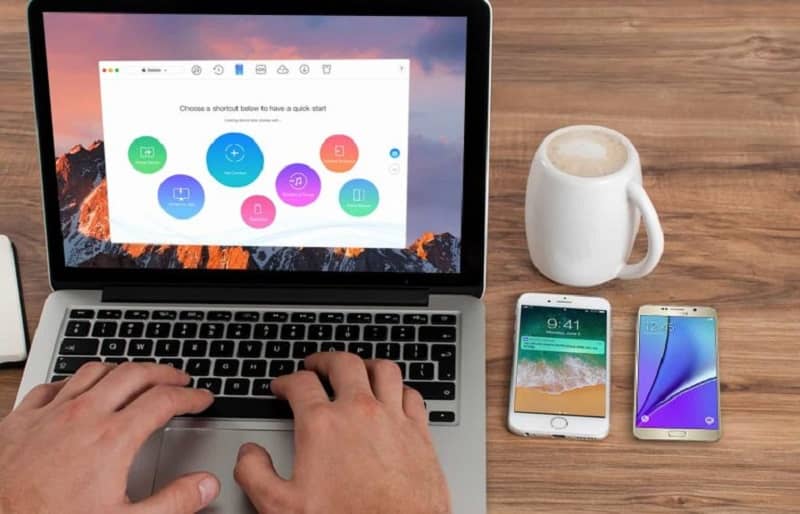
Apple on hyvin valittu tuotemerkki, joka välittää paljon käyttäjien turvallisuutta. Tästä syystä iPhone-sovellusjärjestelmä ja sen tiedonsiirtomenetelmät ovat hyvin suljettuja, ja vaikka tämä saattaa tuntua aluksi hyvältä, se voi olla ongelma uusille käyttäjille.
iTunes on Applen oletuskäyttöliittymä, Sen avulla voit aktivoida iPhonen, avata lukituksen, alustaa sen, päivittää sovelluksia tiedostojen ja musiikin lataamiseen ja siirtämiseen asti, mutta joillekin iTunes-käyttäjille se osoittautuu hyvin monimutkaiseksi, koska matkapuhelin on linkitettävä ja muuten ei mitään tapaa tehdä mitään aiemmin nimetyistä osakkeista.
Tästä tulee suuri este, koska siinä tapauksessa, että et ole tietokoneen edessä ja haluat siirtää musiikkia matkapuhelimeesi, et vain pysty koska tietokoneellasi, jossa olet, et voi tehdä mitään ollenkaan, koska iPhone on linkitetty tietokoneesi iTunesiin.
On kuitenkin olemassa tiettyjä tapoja, joilla voit käyttää laitettasi ilman tarvetta riippua yksinomaan iTunesista, ja siksi tässä artikkelissa selitämme kuinka siirtää musiikkia iPodiin ilman iTunesia ilmaiseksi.
Kuinka siirtää musiikkia iPhoneen ilman iTunesia?
On olemassa useita tapoja siirtää musiikki sille ilman tarvetta riippua iTunesista, jotkut tunnetaan ja toiset eivät niin paljon, mutta tärkeintä on, että ne kaikki takaavat saman tuloksen. Sillä ei ole väliä mitä laitteita sinulla on, siitä lähtien voit tehdä sen millä tahansa IOS-laitteella.
Puhelimen siirto
Phone Trans on erittäin helppokäyttöinen ja intuitiivinen sovellus. Sen kanssa ei ole välttämätöntä käyttää iTunesia, ja se on myös ilmainen. Tarvitsemme vain tietokoneen tiedostojen siirtomenettelyn suorittamiseksi.
Kun yhdistämme iPhonen tietokoneeseen ja avaat sovelluksen, meidän on mentävä musiikkikansioon. Tämän jälkeen sinun on painettava painiketta + sijaitsee oikeassa yläkulmassa.
Etsimme kappaletta kansiosta, jonka haluamme lähettää matkapuhelimeemme, ja napsautamme avauspainiketta ja lopuksi meidän on odota, kunnes siirto on valmis. Puhelimen siirtoa voidaan käyttää myös päinvastoin, eli musiikin tai tiedostojen siirtämiseen puhelimesta tietokoneeseen.
iPhone-tiedonsiirto
Tämän sovelluksen avulla voimme lähettää musiikkia iPhoneen, iPadiin ja iPod touchiin tietokoneellemme tai päinvastoin. Menettely musiikin lähettämiseksi se on erittäin helppoa verrattuna iTunesiin.
Ensimmäinen tehtävä, kun yhdistät matkapuhelimesi ja avaat sovelluksen, on valita vaihtoehto MAC / PC laitteeseen. Seuraavaksi perustetaan kohdekansio, johon lähetämme musiikin. Haluttaessa voimme tehdä toimenpiteen kappalekohtaisesti.
Seuraava asia on valita elementit, jotka haluamme lähettää musiikkikansiosta, ja kun olemme valinneet kaikki lähetettävät elementit, meidän on valittava tuontivaihtoehto.
Prosessi on yleensä melko nopea, mutta se vaihtelee laitteellesi lähetettävien tiedostojen määrän mukaan. Mikä parasta, se on ilmaista ja se onkin saatavana Windowsille ja Macille
Kuinka siirtää musiikkia iPhoneen ilman ohjelmia?
On toinen vaihtoehto, joka ei vaadi iTunesia voidakseen siirtää musiikkia iPhoneen, tämä työkalu on erittäin hyödyllinen käyttäjille, jotka eivät halua käyttää iTunesia tai haluavat käyttää online-ohjelmia.

Tässä tapauksessa työskentelemme iTools-työkalun kanssa. Meidän on mentävä heidän verkkosivustolleen ja ladattava työkalu. Kun olet ladannut sen, sinun on suoritettava se ja mentävä musiikkikuvakkeeseen.
Tässä vaiheessa voimme tuoda kappaleet tietokoneeltamme ja kopioida ne matkapuhelimeemme tai vetää kappaleet yksinkertaisesti laitteemme luetteloon. Se on hyvin yksinkertainen työkalu käyttää ja toimii eri iOS-versioiden kanssa.
Muut vaihtoehdot iTunesille
On olemassa tapoja siirtää suosikkikappaleesi ilman iTunesin käyttöä, itse asiassa et vaadi ei edes salamakaapelia, joten siitä tulee loistava vaihtoehto monille käyttäjille.
Apple-musiikin kautta voit ladata suuren määrän kappaleita. Suuri etu on, että voit tehdä sen missä tahansa; Tämän palvelun käyttämiseksi sinun on kuitenkin maksaa tilauksen.